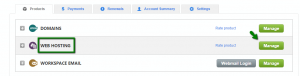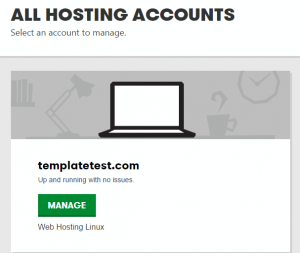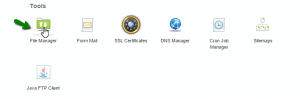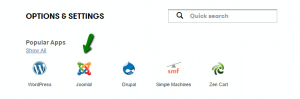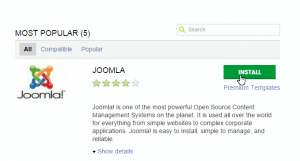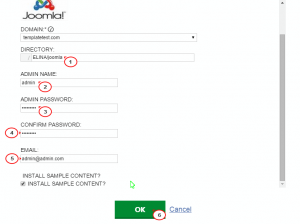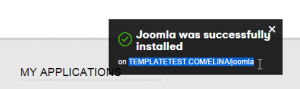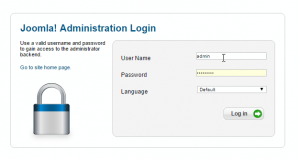- Веб-Шаблоны
- Шаблон интернет-магазина
- Шаблоны для CMS
- Facebook шаблоны
- Конструктор сайтов
Joomla 3.x. Как установить движок Joomla на сервер GoDaddy (автоматическая установка)
Сентябрь 24, 2015
Эта инструкция покажет Вам как установить движок Joomla на сервер GoDaddy автоматически.
Joomla 3.x. Как установить движок Joomla на сервер GoDaddy (автоматическая установка)
-
Войдите в админ панель аккаунта на хостинге GoDaddy.
На странице Мой аккаунт Вы увидите кнопку Веб Хостинг (Web Hosting), нажмите Изменить (Manage):
Затем нажмите кнопку Изменить (Manage) на следующей странице, чтобы перейти в Cpanel:
-
Из Cpanel откройте Менеджер Файлов (File Manager), чтобы создать папку для установки Joomla (в случае, если Вы не хотите установить ее в главную директорию):
-
Установка Joomla:
В Cpanel из вкладки Популярные устройства (Popular Apps) выберите Joomla:
Приложение Joomla будет отмечено кнопкой Установить.
Обратите внимание, что кнопка Установить отображается только тогда, когда выбранное приложение совместимо с одним или более планами хостинга в Вашем аккаунте. Также, убедитесь, что у Вас есть хотя бы одна база данных.
Нажмите кнопку Установить:
Введите директорию (папку, которую Вы создали для установки ранее), Имя администратора, Пароль администратора, Подтвердите пароль, email администратора, затем нажмите OK:
После этого начнется установка Joomla. Подождите пока появится уведомление об успешной установке.
-
Войдите в админ панель Joomla.
Вы можете найти ссылку на сайт в уведомлении об успешной установке и вставить ее в поисковую строку браузера, чтобы увидеть установленный сайт:
Введите /administrator после ссылки на Ваш сайт, чтобы открыть логин страницу для входа в админ панель Joomla. Введите Имя пользователя и Пароль чтобы войти в админ панель:
Чтобы узнать больше про установку Joomla на сервер хостинга GoDaddy Вы можете также посмотреть детальную видео инструкцию ниже:
Joomla 3.x. Как установить движок Joomla на сервер GoDaddy (автоматическая установка)